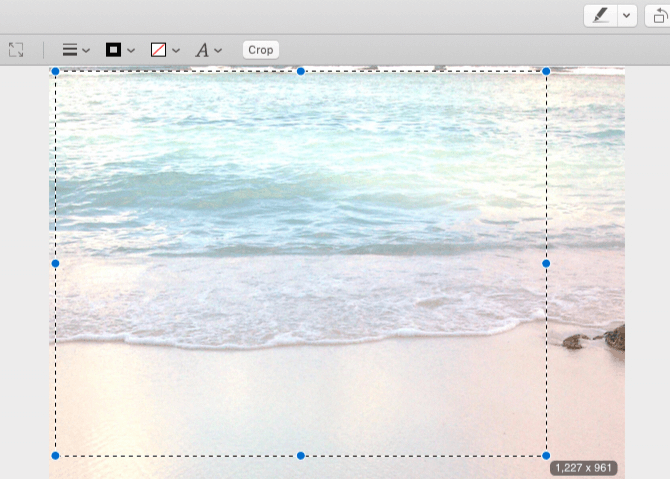Mac aplikacija za pregled pomaže vam da pregledate različite datoteke, čime se eliminira potreba za otvaranjem datoteke u njegovoj kompatibilnoj aplikaciji. Ali, jeste li svjesni da Mac aplikacija za pregled radi i kao uređivač fotografija? Dakle, ako želite izvršiti osnovno uređivanje fotografija koje pregledavate, to možete učiniti izravno u aplikaciji za pregled, tako da ne morate koristiti Photoshop ili Apple Photos.
U ovom ćemo postu govoriti o tome kako koristiti aplikaciju Preview za obrezivanje, promjenu veličine i uređivanje fotografija.
Uređivanja napravljena u aplikaciji Preview ostaju s vama, stoga u slučaju da želite zadržati neuređenu fotografiju, provjerite imate li kopiju datoteke prije uređivanja fotografije u aplikaciji Pregled
Koristite aplikaciju za pregled za izrezivanje fotografija na Macu
Da biste izrezali svoju fotografiju, morate početi s odabirom odjeljka koji vam je potreban. Dakle, za to trebate koristiti pravokutni alat za odabir.
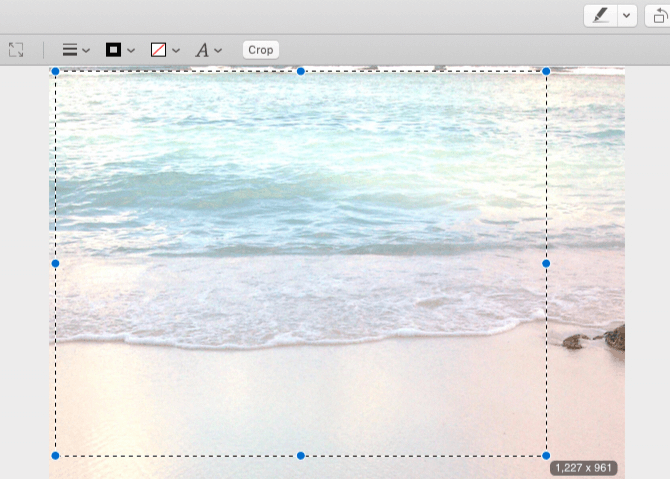
Zasluga slike: MakeUseOf
Da biste odabrali područje, morate kliknuti i povući pokazivač miša preko područja. Možete vidjeti odabrane dimenzije područja, možete ih provjeriti na rubu pokazivača miša.
Ako želite promijeniti odabrano područje pomaka u bilo koji drugi dio fotografije, kliknite i povucite odabrano područje na mjesto na kojem trebate biti.
Odabrano područje možete zadržati u obliku kvadrata pritiskom i držanjem tipke shift dok odabirete područje. Međutim, ako želite skalirati tu regiju od vrha do dna od sredine zaslona, trebate pritisnuti i držati tipku Option tijekom odabira.
Nakon što odaberete područje, kliknite Alati, a zatim odaberite Izreži da biste izrezali fotografiju . Međutim, ako želite izrezati područje koje ste odabrali, kliknite Uredi i odaberite Obrni odabir.
Ako ne želite odabrati precizna područja slike, trebate koristiti alate Lasso Selection i Smart Lasso. Pomoću ovih alata možete ručno nacrtati odabrano područje oko bilo koje stavke na slici. Svi ovi alati dostupni su na alatnoj traci za označavanje.
Također pročitajte: -
Kako promijeniti veličinu fotografija s najboljom serijom... Promijenite veličinu svojih više fotografija s najboljim paketom za promjenu veličine slika za Mac koji ih također pretvara u drugi format. ovdje...
Koristite aplikaciju za pregled za rotiranje i promjenu veličine fotografija na Macu
- Da biste promijenili veličinu slike, trebate otići na Alati, a zatim odabrati Prilagodi veličinu.
- Možete promijeniti veličinu fotografije na različite zadane dimenzije ili također odabrati prilagođene vrijednosti. Alat također prikazuje veličinu datoteke prije i nakon promjene veličine fotografija
- Alat za promjenu veličine skalira sliku u odgovarajućem omjeru i ponovno je uzorkuje.
Možete poništiti odgovarajuće okvire u slučaju da niste zainteresirani za ponovno uzorkovanje slike. Nakon što su postavke promjene veličine prilagođene u skladu s tim, kliknite U redu da biste pokrenuli radnju promjene veličine.
- Također možete rotirati i preokrenuti sliku; ovi alati su dostupni u izborniku Alati. Gumb Rotate možete dobiti na primarnoj alatnoj traci.
- Pregled vam omogućuje dodavanje teksta i oblika slikama. Na sliku možete dodati i bilješke. Da biste to učinili, idite na Alati, a zatim kliknite Označi.
Koristite aplikaciju za pregled za podešavanje boja slike na Macu
Možete izvršiti prilagodbe da biste unijeli promjene u Boje fotografija iz Pregleda na MacOS-u. Možete promijeniti oštrinu, podesiti svjetlinu, zasićenost slike. Za to možete koristiti alat za podešavanje svjetla i boje. Opciji Prilagodi boju možete pristupiti iz Alati.
Alat za boje ima klizače za promjenu ekspozicije, zasićenosti i kontrasta.
Kada zamijenite klizače, promjene na slici mogu se vidjeti u pozadini. Promjene možete poništiti pritiskom na Cmd i Z. Koristite prečac dok ne dobijete izvornu sliku. Također možete otići na prozor alata i kliknuti gumb Reset.
Koristite aplikaciju za pregled za grupnu promjenu veličine fotografija na Macu
Za promjenu veličine više od jedne fotografije u određenim dimenzijama možete koristiti aplikaciju Pregled.

Zasluga slike: MakeUseOf
Za to odaberite slike u Finderu i povucite ih na ikonu Dock aplikacije za pregled da biste im pristupili.
U bočnoj traci za pregled prikazane su minijature odabranih fotografija. Odaberite ih i kliknite Uredi i Odaberi sve ili pritisnite CMD i A za odabir svih fotografija.
Možete koristiti alat za promjenu veličine za postavljanje dimenzija slike i kliknite gumb U redu. Ovo će promijeniti veličinu svih fotografija. Možete koristiti grupno uređivanje za izvoz fotografija u isti format.
Alatna traka za označavanje Alatna traka
za označavanje dolazi s puno alata za uređivanje koji olakšavaju uređivanje. Alat ostaje skriven. Da biste otkrili alat, kliknite gumb Prikaži oznake koji se nalazi u lijevom donjem kutu trake za pretraživanje s primarne alatne trake.
Dolazi s funkcijama za uređivanje kao što su Crop, Resize, Adjust Color. Također ima alate za bilješke i odabir.
Možete uređivati fotografije, dijeliti i spajati PDF-ove i još mnogo toga pomoću aplikacije Preview na Mac računalu
Dakle, ovo je sve što možete učiniti s aplikacijom Preview. Ne možete samo pregledavati razne datoteke i raditi osnovno uređivanje na svojim fotografijama. Isprobajte i javite nam što mislite u komentarima ispod.